Windows 中的 DWG 文件类型关联
CAD文件与widows的关联问题:
如何在 Windows 中将 .dwg 文件类型 (DWG) 与 AutoCAD 关联。原因:
在 Windows 中双击 DWG 文件时,会启动上次使用的 AutoCAD 程序(假设您安装了多个 AutoCAD 程序)。这包括 DWG TrueView。有一个称为“AutoCAD DWG 启动程序”的实用程序可以管理此过程。DWG 文件不与 acad.exe 程序文件关联,而是与 AcLauncher.exe 实用程序关联。此文件位于 C:\Program Files\Common Files\Autodesk Shared\AcShellEx。
解决方案:
将 DWG 文件与 AutoCAD DWG 启动程序关联:
- 在 Windows 文件资源管理器中,右键单击 DWG 文件,然后选择打开方式 > 选择其他应用。
- 在窗口中,选择“AutoCAD DWG 启动程序”。
- 选中“始终使用此应用打开 .dwg 文件”对应的复选框。
- 单击确定。
此时图形文件应该会在 AutoCAD 中打开。
如果 AutoCAD DWG 启动程序未作为选项列出:
单击“其他程序”的向下箭头,查看该程序是否已列出。可能需要单击“浏览”并从上面列出的路径中手动选择 AcLauncher.exe 程序文件。
如果 AutoCAD DWG 启动程序已与 DWG 文件正确关联:
要更改打开 DWG 文件的默认 AutoCAD 程序,请退出当前正在运行的任何 AutoCAD 产品,然后启动所需的产品。下次从文件资源管理器打开 DWG 时,它应该会在正在运行的 AutoCAD 版本中启动。
可以在桌面上为计算机上安装的不同 AutoCAD 版本创建快捷方式。将所需的 DWG 文件从文件资源管理器拖放到所需的快捷方式上,以在相应版本的 AutoCAD 中打开它。
要使用快捷菜单更改文件关联,请执行以下操作:
此步骤设置在双击产品图标时自动打开哪个文件:
- 在 Windows 资源管理器中,右键单击 DWG 文件,选择属性,然后单击“更改”。
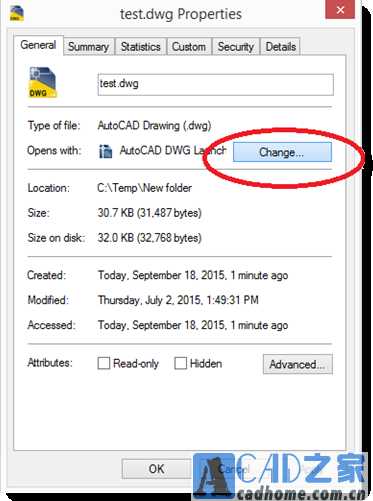
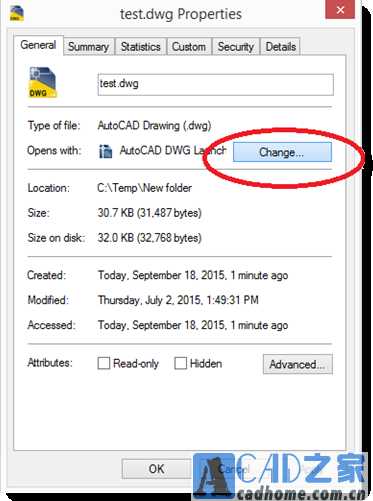
- 从显示的列表中,选择要使用的产品和版本。
如果使用快捷菜单更改文件关联不起作用,请通过“控制面板”运行更改:
- 单击“开始”菜单,选择或搜索默认程序,或打开“控制面板”,然后查找默认程序。
- 单击“将文件类型或协议与程序关联”或“设置关联”。
- 选择 .dwg。
- 从列表中,选择要使用的产品和版本。
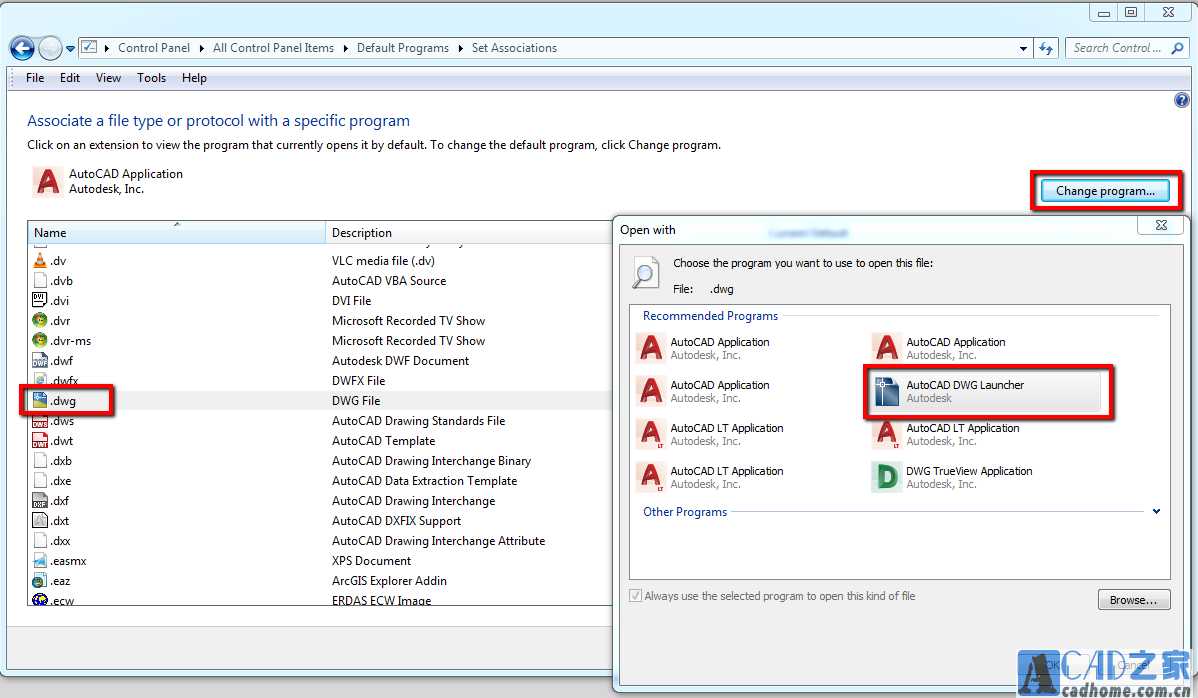
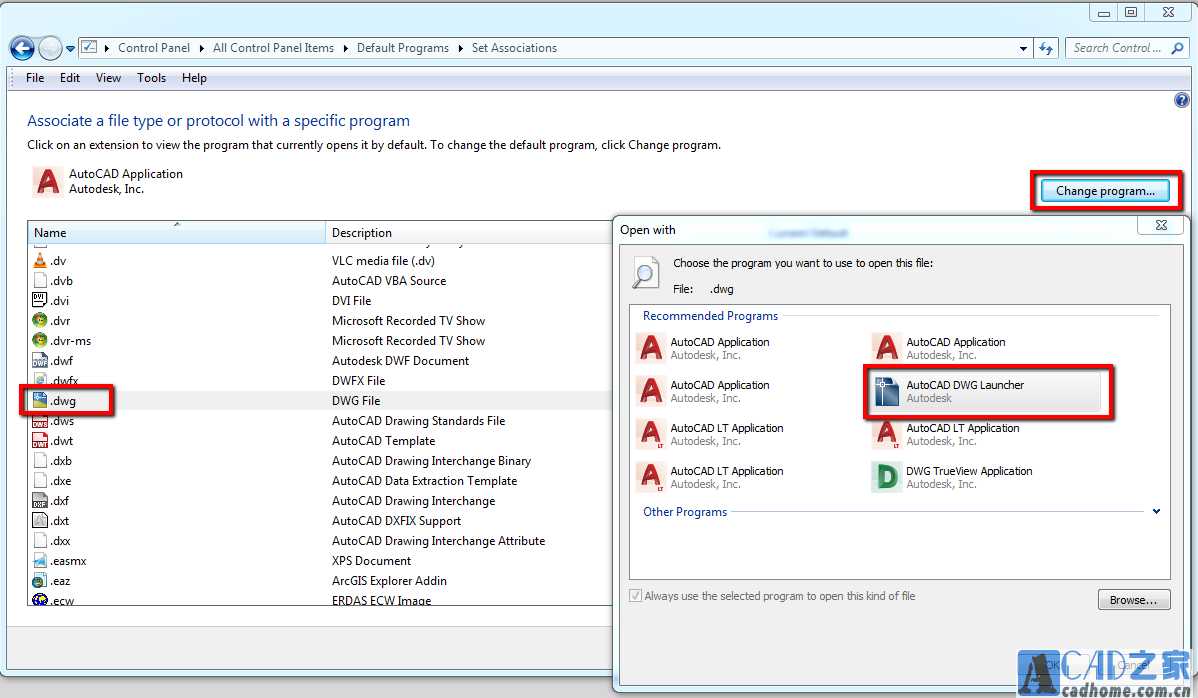
免责声明:
1、本站所有资源文章出自互联网收集整理,本站不参与制作,如果侵犯了您的合法权益,请联系本站我们会及时删除。
2、本站发布资源来源于互联网,可能存在水印或者引流等信息,请用户擦亮眼睛自行鉴别,做一个有主见和判断力的用户。
3、本站资源仅供研究、学习交流之用,若使用商业用途,请购买正版授权,否则产生的一切后果将由下载用户自行承担。
4、侵权违法和不良信息举报 举报邮箱:cnddit@qq.com


还没有评论,来说两句吧...